怎么修改文件属性的类型
时间:2019-02-03
电脑系统中有很多不同文件的类型,有的时候我们可能不小心把把文件名称后缀都改了,导致文件无法正确打开,该怎么办呢?下面小编就为大家带来修改文件属性的类型的方法介绍,感兴趣的小伙伴快来看看吧。
修改文件属性的类型的方法介绍:
1、打开我的电脑。
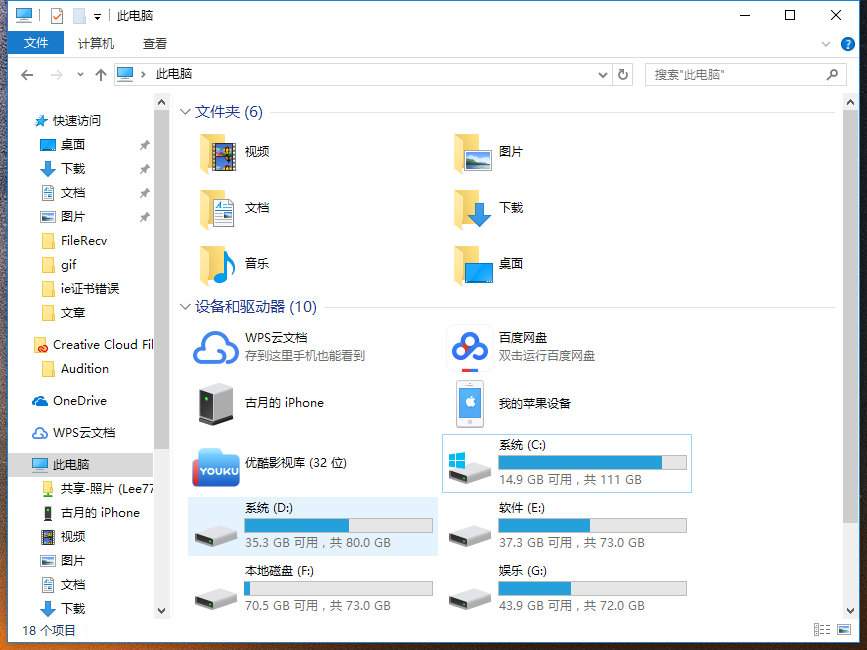
文件类型图-1
2、然后点击工具栏上的“工具(Win10)”查看(Win10)如下图:
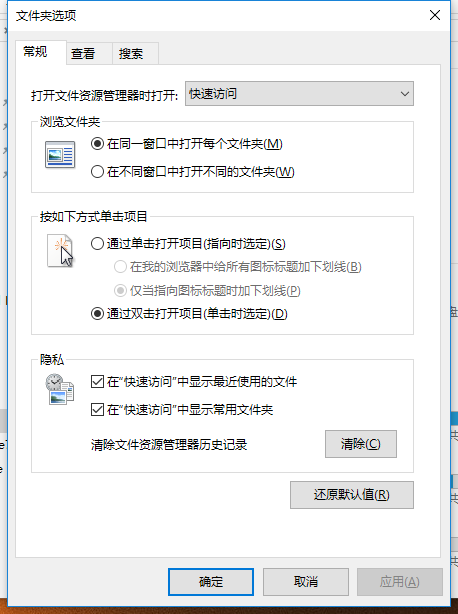
文件类型图-2
3、我们在查看页下 高级选项中,取消勾选“隐藏已知文件类型扩展名”,然后确定即可。
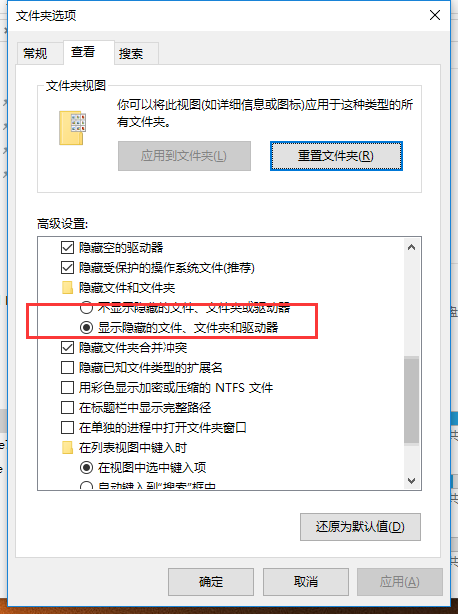
文件属性设置图-3
4、设置好之后,我们就可以查看,如最普通的文本文档 也会显示 txt 的扩展名。
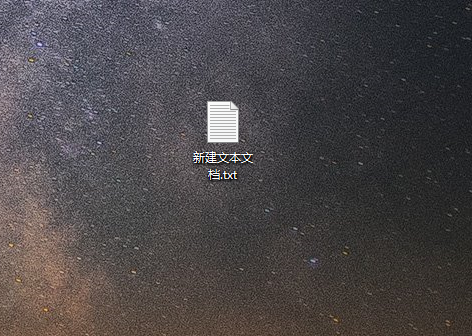
文件属性图-4
5、想要改扩展名的话,把.之后的txt改成你想要的扩展名即可,如jpg等!
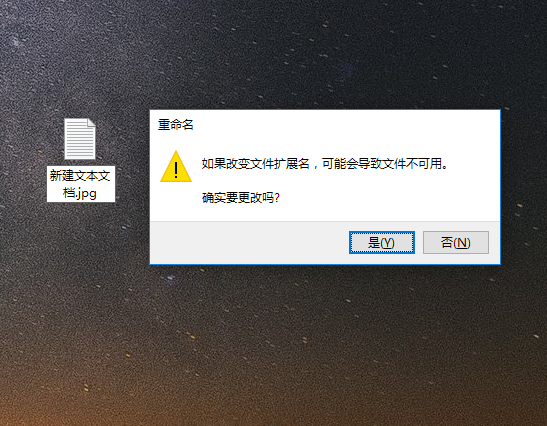
文件基本属性图-5
需要注意的是虽然文件扩展名可以随便改,但是不是随便什么软件都可以打开的哦。
以上就是小编为大家带来的修改文件属性的类型的方法介绍,希望能对您有所帮助,更多相关教程请关注酷下载!
|
Windows常见问题汇总 |
||||
| 设置自动关机 | 我的电脑图标 | 蓝屏怎么办 | 黑屏怎么办 | |
| 开机密码 | 任务管理器 | 内存占用过高 | 文件被占用 | |
| 打不出字 | 电脑死机 | 开不了机 | 怎么进入bios | |
| 选择性粘贴 | 快捷复制粘贴 |
加密文件夹 |
提高开机速度 |
|
| 恢复回收站 | 查看电脑配置 | Fn用法 |
电脑卡顿 |
|
| hosts文件 |
远程唤醒开机 |
定时开机 | 任务栏设置 | |
| 管理员权限 | 远程连接 | 扫描仪怎么用 | 显示器模糊 | |












